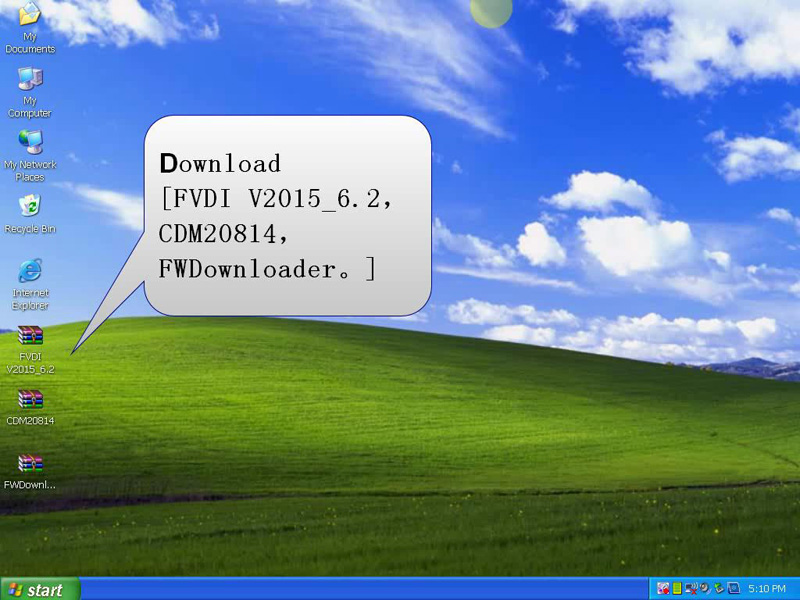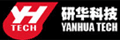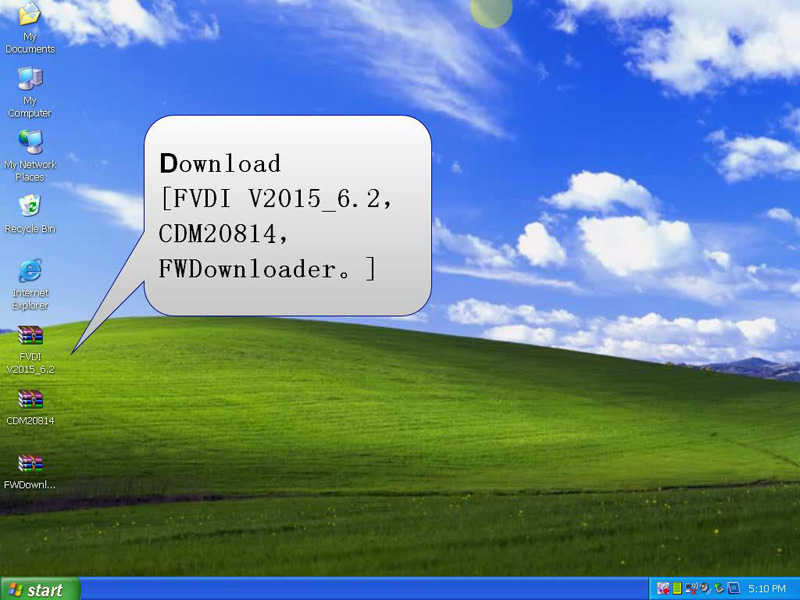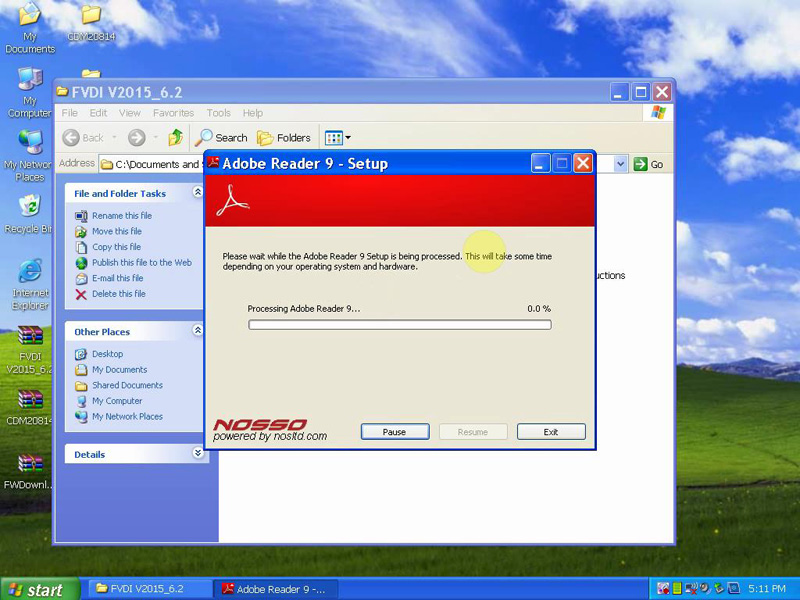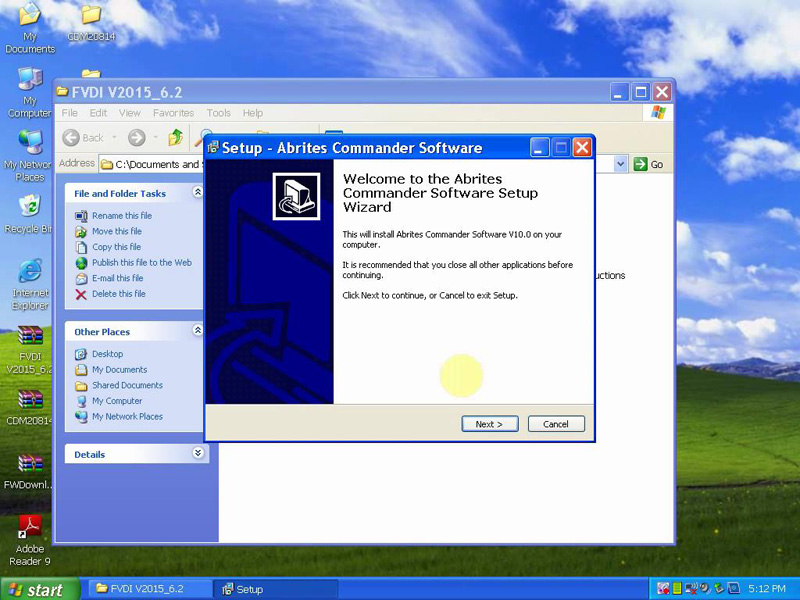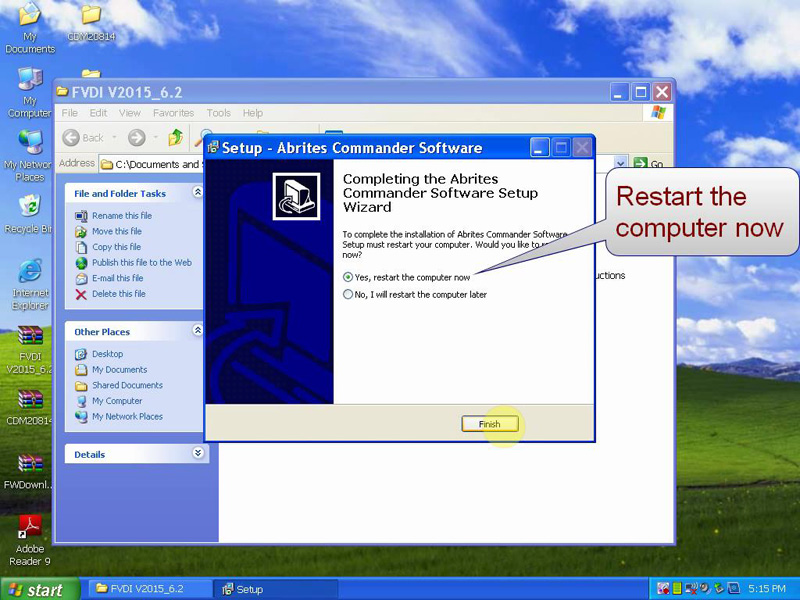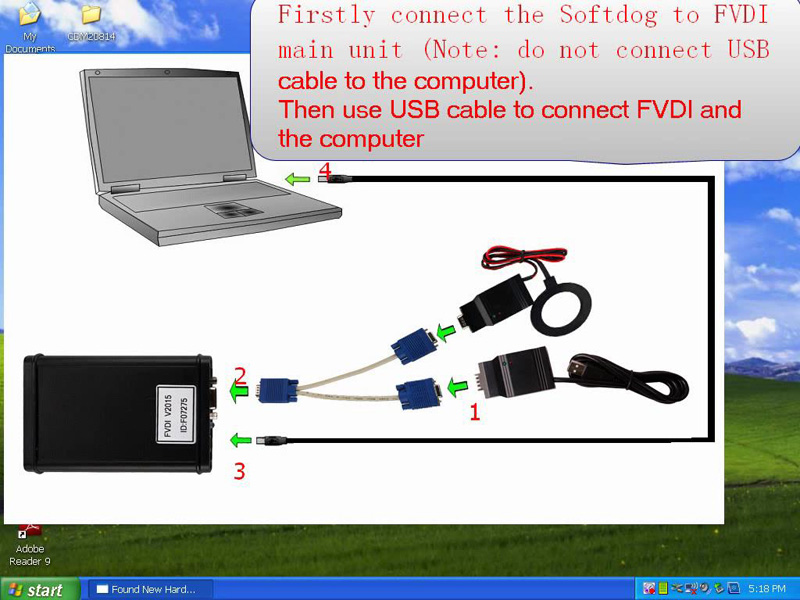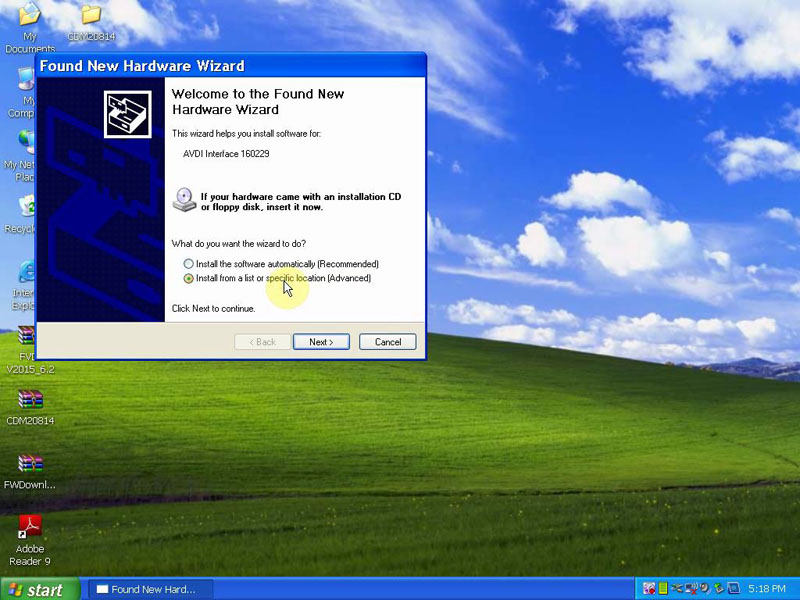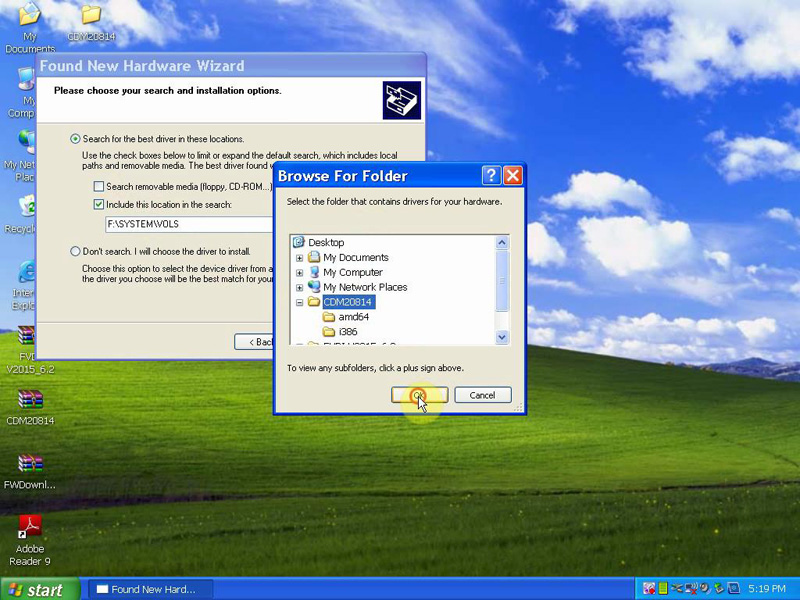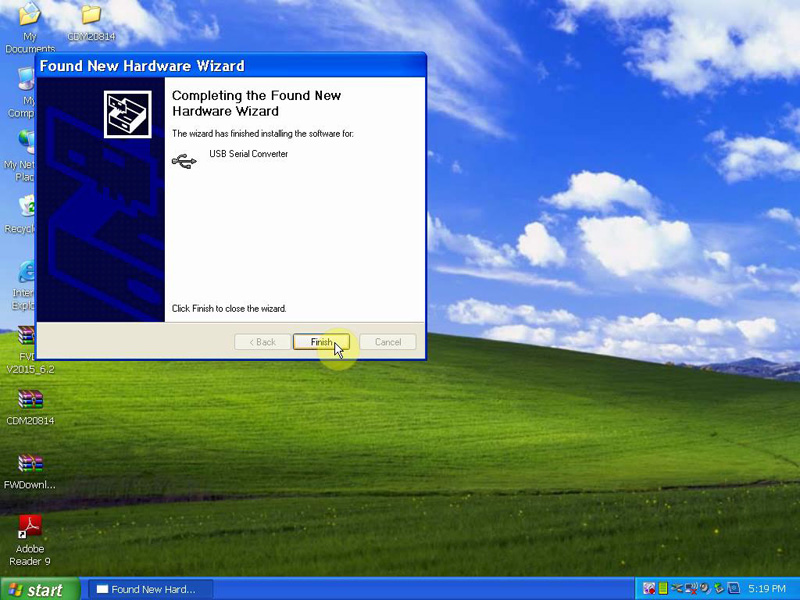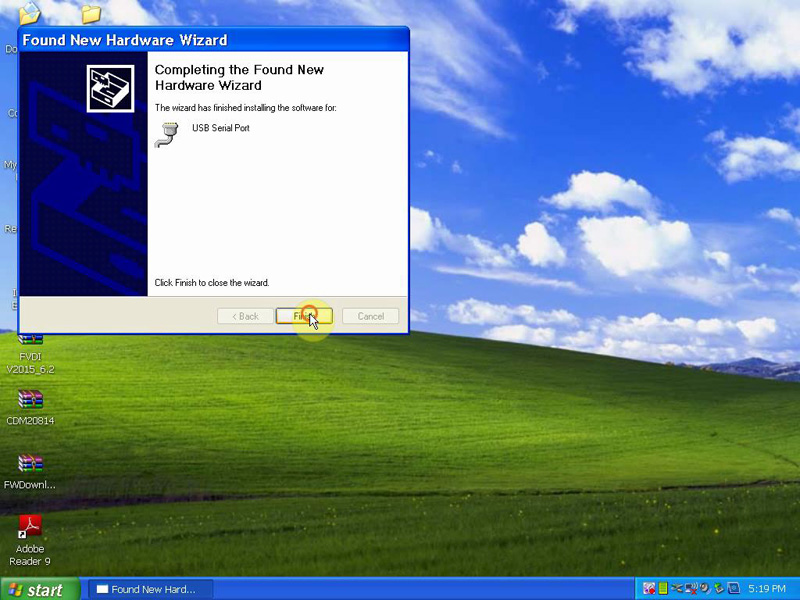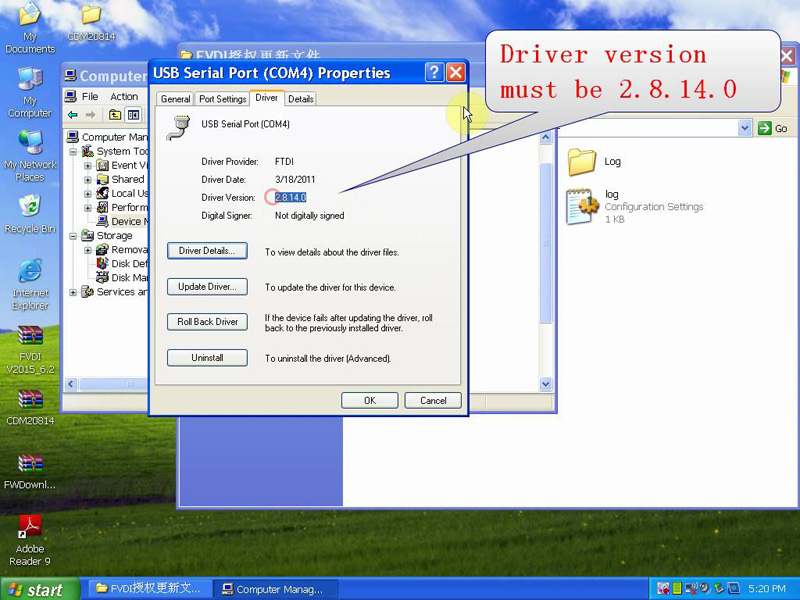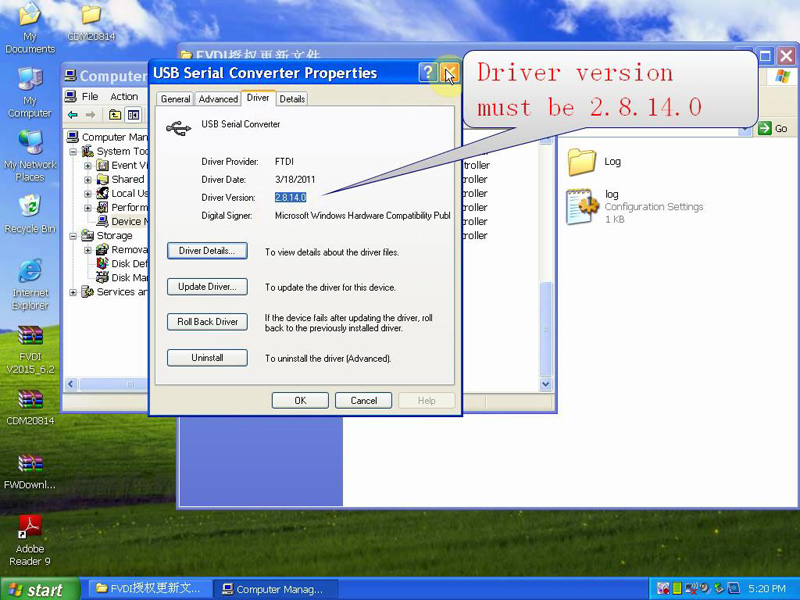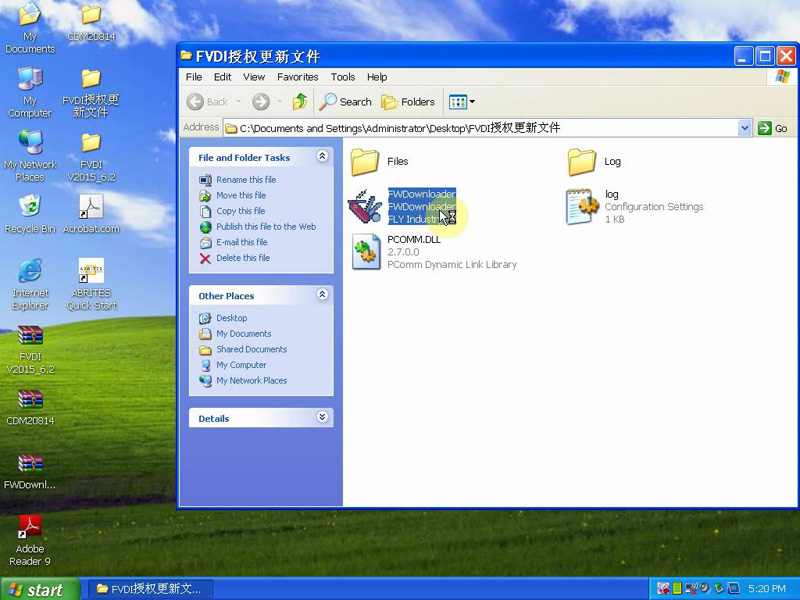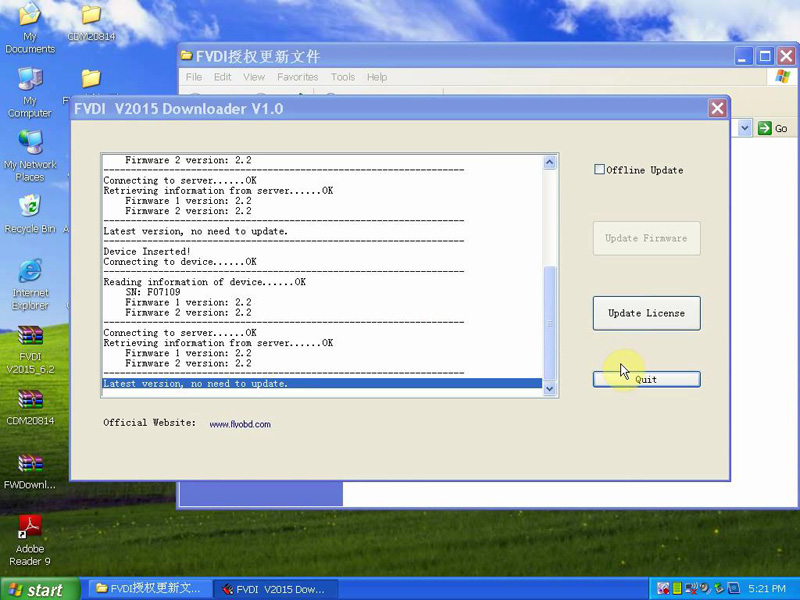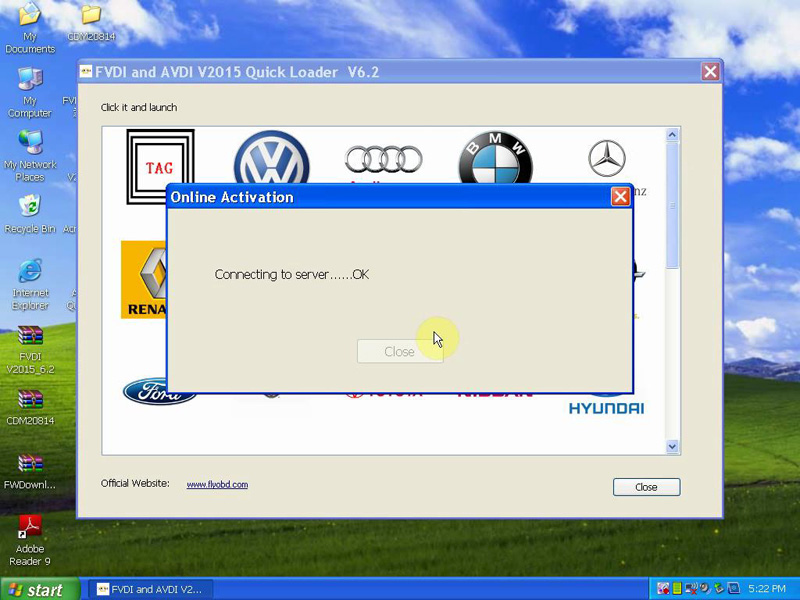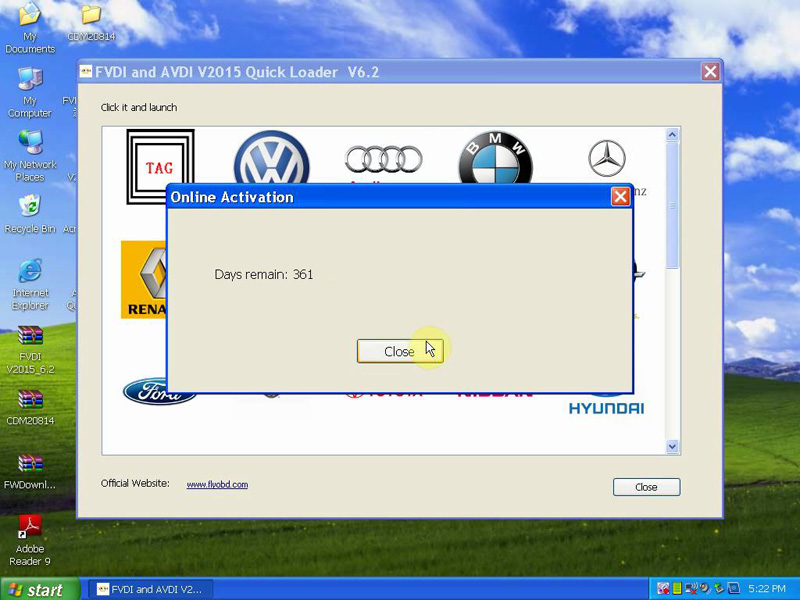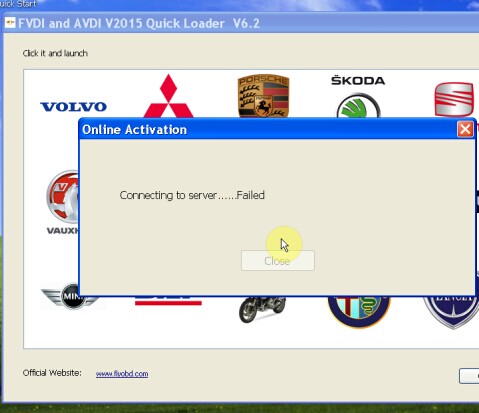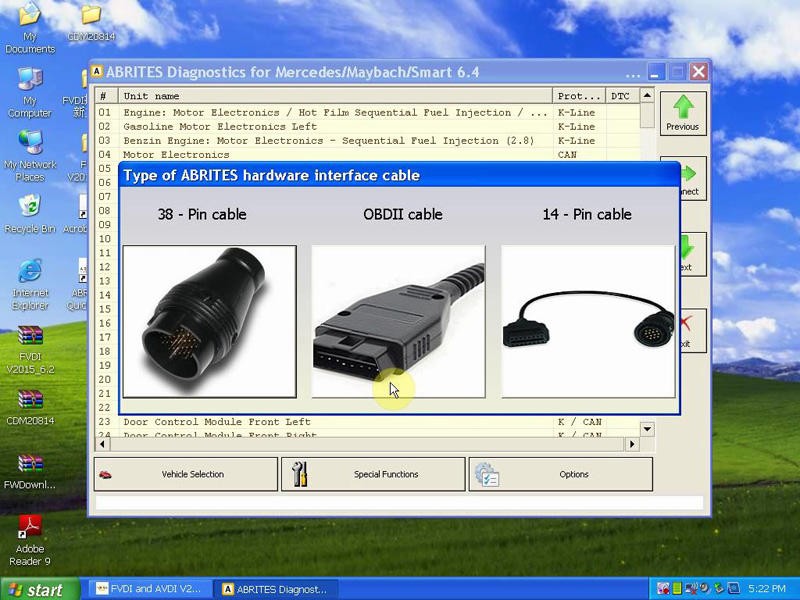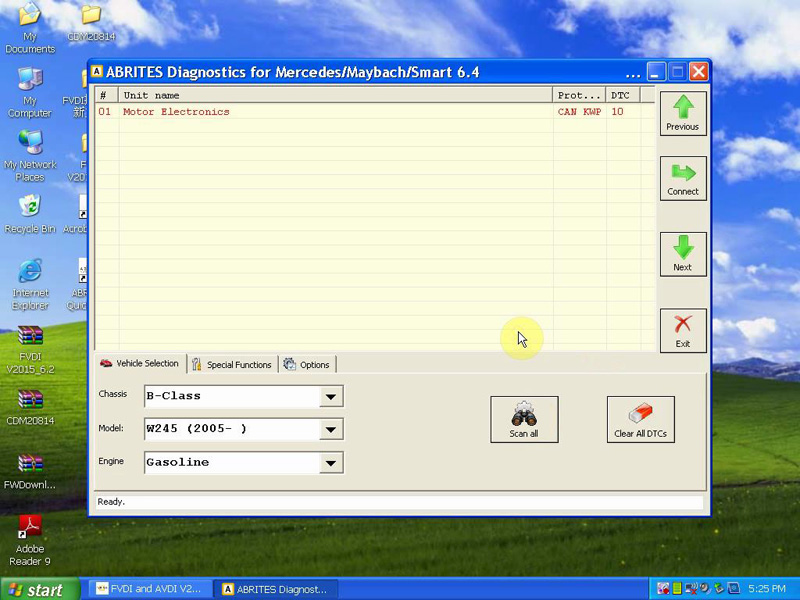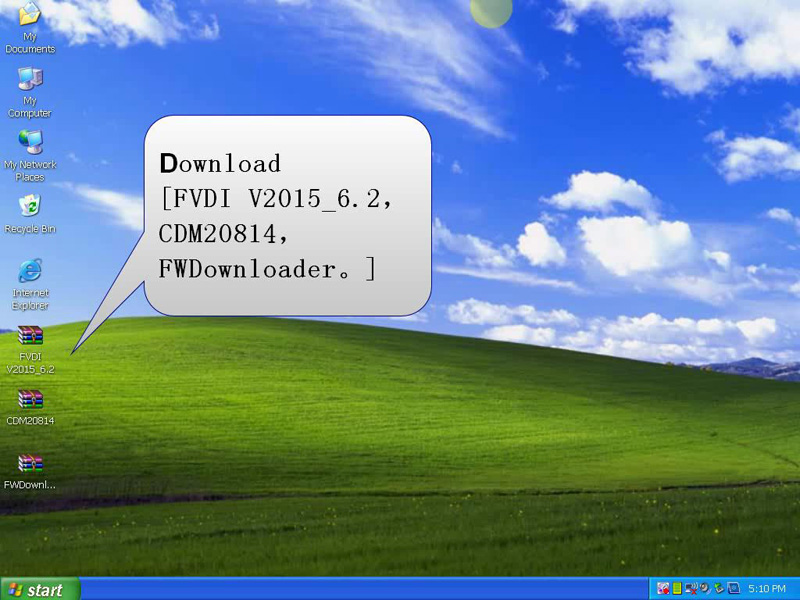FVDI 2015 l'installation étape par étape
Généralement, les utilisateurs FVDI suivent les étapes suivantes pour installer
FVDI 2015.
Prenez
FVDI pour Mercedes Benz l'installation par exemple.
Étape 1: Téléchargez "FVDI V2015_6.2" "CDM20814" "FWDownloader" et décompressez-les
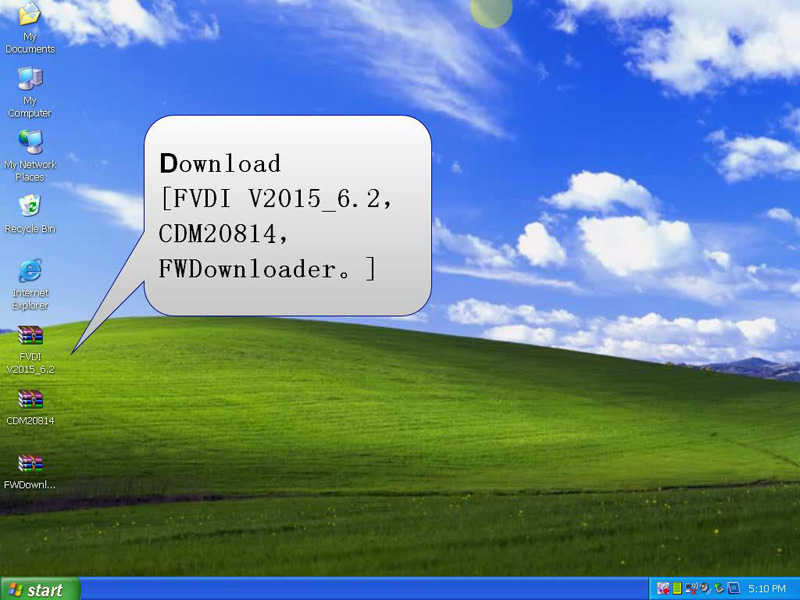
Étape 2: Ouvrez FVDI V2015_6.2, configuration "Adobe Reader 9"
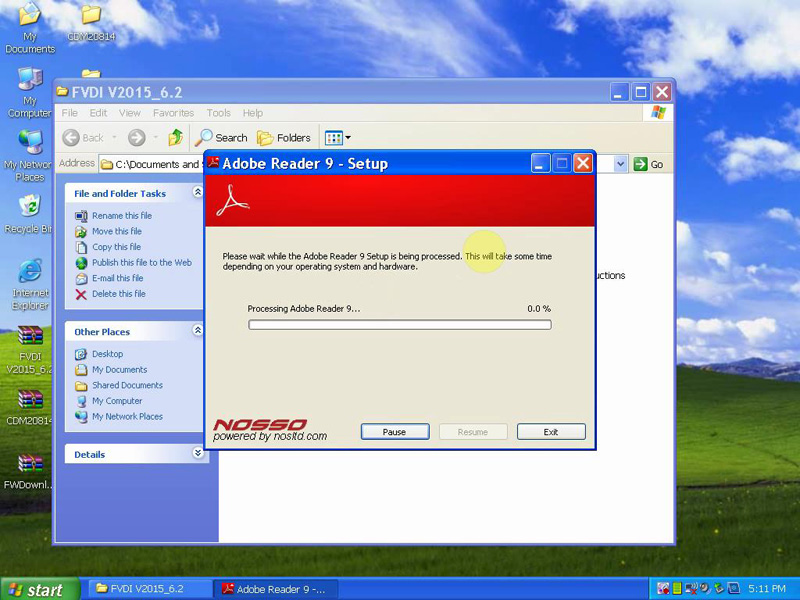
Étape 3: Dans le dossier "FVDI V2015_6.2", cliquez sur "Setup" pour terminer l'Assistant de configuration Abrites commandant Software.
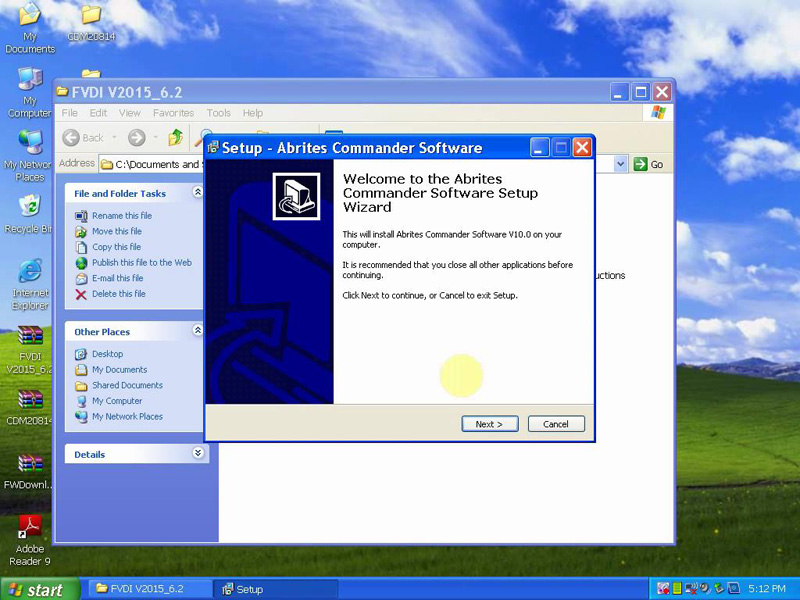
Étape 4: Après avoir terminé l'Assistant de configuration Abrites commandant logiciel, redémarrez l'ordinateur.
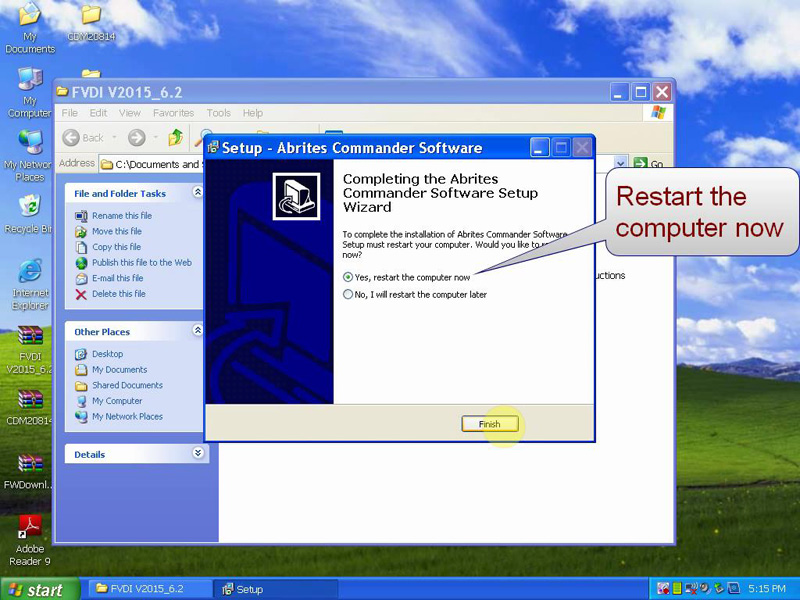
Étape 5: Ce est l'instruction de connexion:
Lorsque vous êtes prêt à obtenir une autorisation pour FVDI, opérer en suivant les étapes suivantes:
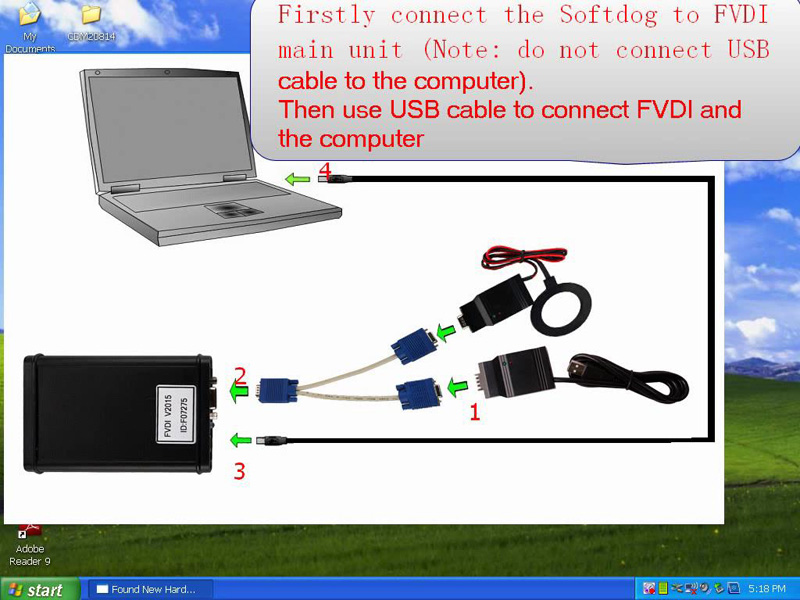
1). Connectez le softdog à FVDI. Ne branchez pas softdog à l'ordinateur, sinon la lumière verte ou rouge clair softdog volonté, et mener à l'autorisation échouer.
2). Utilisez un câble USB pour connecter FVDI et l'ordinateur, mais ne pas connecter FVDI à la voiture. Attendez jusqu'à ce que la lumière verte sur FVDI et une lumière rouge sur softdog, vous réussissez obtenir l'autorisation. Si FVDI lumière rouge ou softdog lumière verte sur, répétez les étapes ci-dessus.
Après autorisation de GET pour FVDI, suivez les étapes suivantes pour connecter.
1). Connectez le softdog à FVDI (Note: ne pas connecter softdog à l'ordinateur).
2). Utilisez un câble USB pour connecter FVDI et l'ordinateur. Attendez jusqu'à ce que la lumière verte sur FVDI et une lumière rouge sur softdog, connecter le câble USB à l'ordinateur softdog. Au cours de la procédure, la lumière rouge continue à softdog (Note: ne pas connecter FVDI à la voiture)
3). Jusqu'à ce que les deux étapes ci-dessus fonctionnent bien, connectez FVDI à la voiture.
Étape 6: Branchez FVDI à l'ordinateur, et l'ordinateur a trouvé un nouveau matériel.
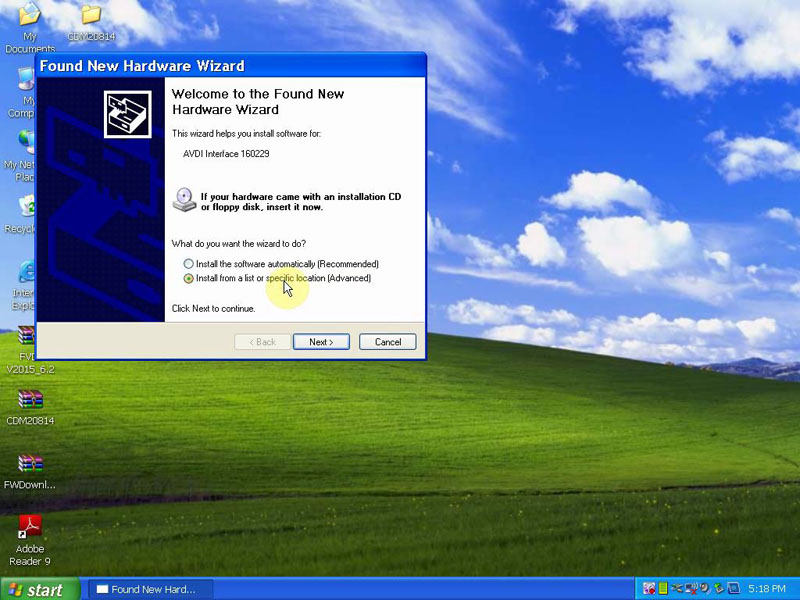
Étape 7: Parcourir dossier "CDM20814" pour pilote d'installation en elle.
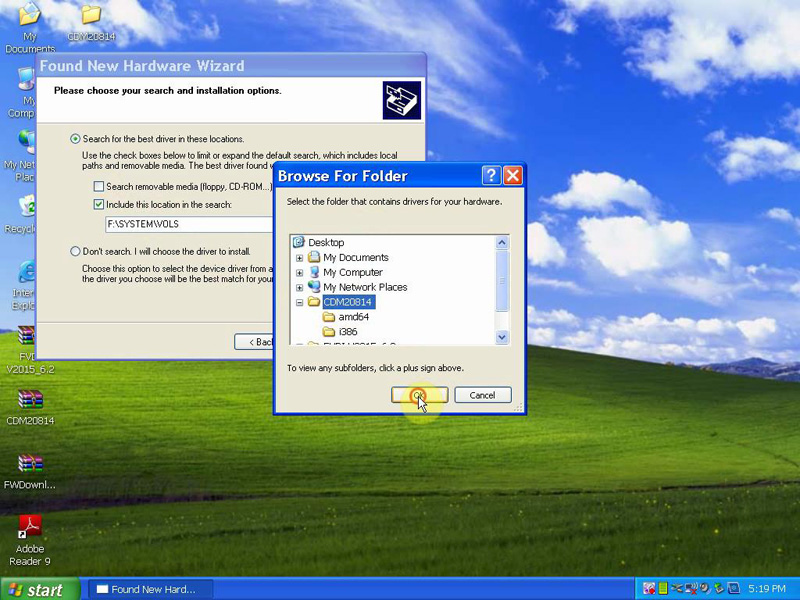
Étape 8: Terminez le logiciel pour USB Serial Converter
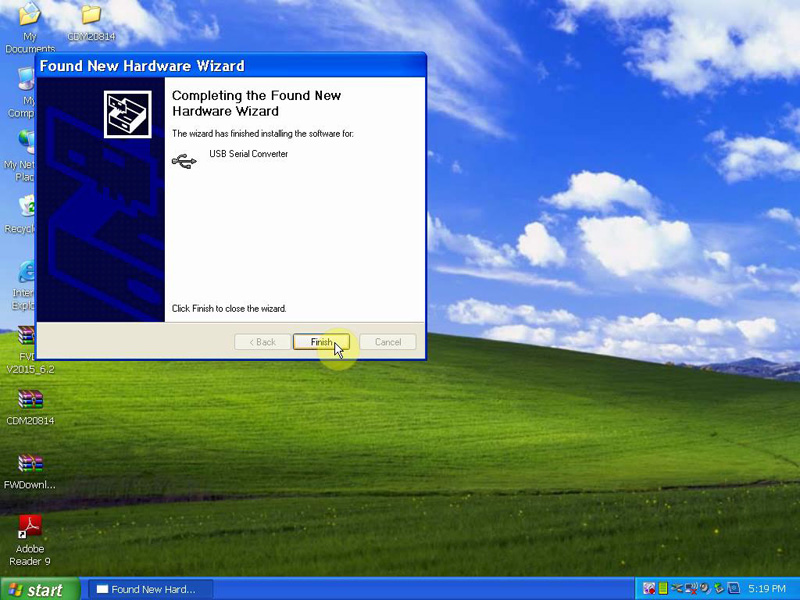
Étape 9: une autre fenêtre se ouvre "Nouveau matériel détecté", répétez les dernières étapes et terminer le logiciel pour USB Serial Port.
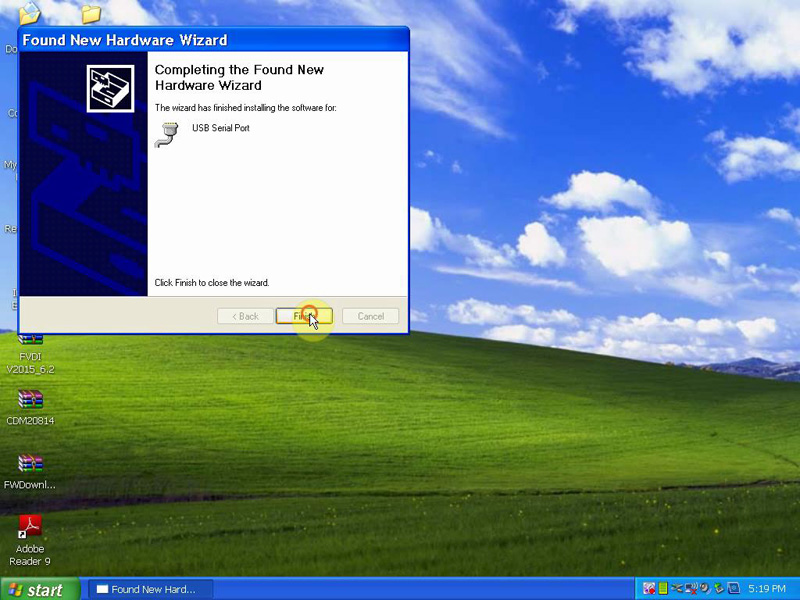
Étape 10: Ouvrir Périphérique Gérer-USB Serial Port (COM4) - Clic droit "Properies" - Pilote- la version du pilote doit être 2.8.14.0.
Puis trouver "USB Serial Converter", cliquez à droite «propriétés» --du pilote Version du pilote doit être 2.8.14.0.
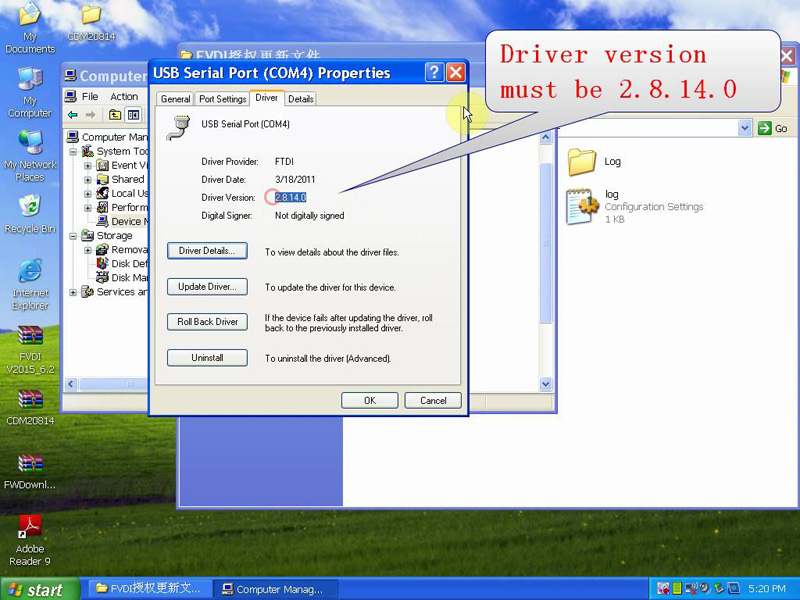
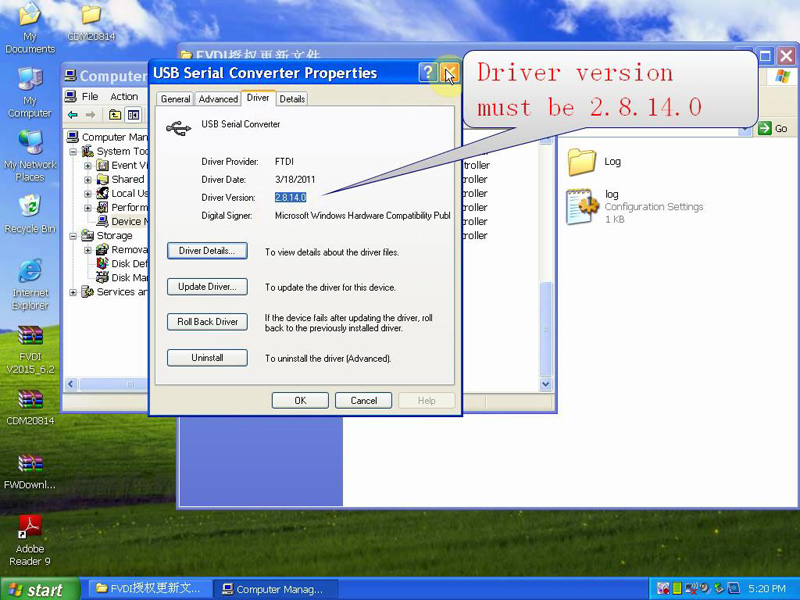
Étape 11: Open "FWDownloader" et vérifier si elle est disponible avec nouvelle version.
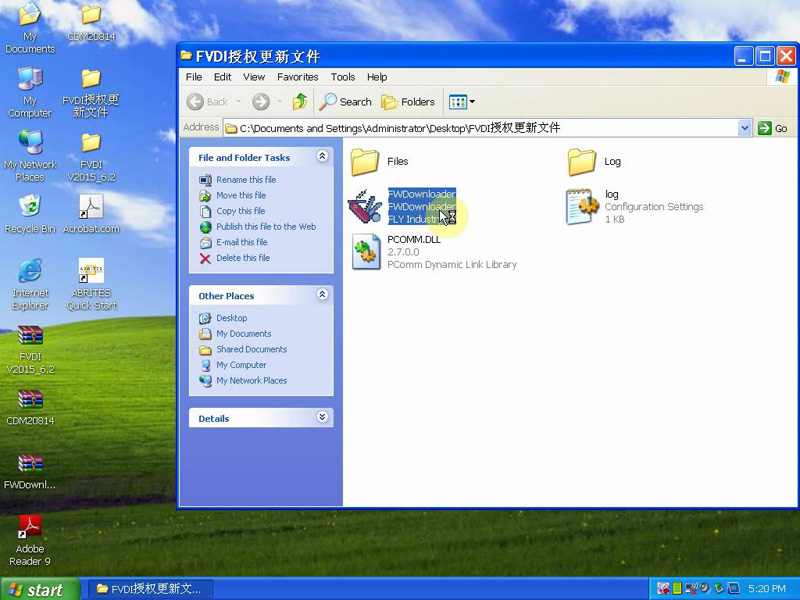
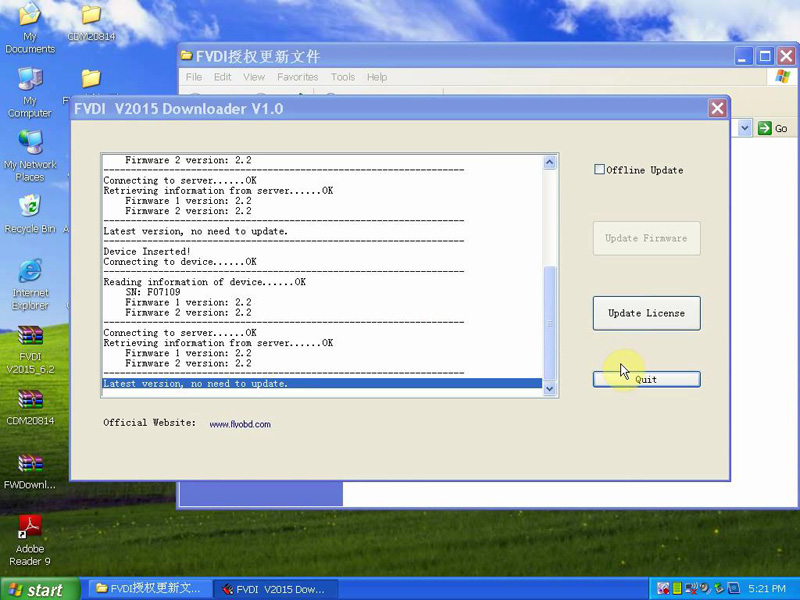
Étape 12: Open "Abrites Quick Start», cliquez sur le logo "Mercedes Benz", une fenêtre apparaît disant "Connexion au serveur ..... OK", ce qui signifie que l'ordinateur est connecté au réseau. Cliquez sur "OK", puis il affiche "Jours demeurent: 361" qui signifie FVDI est activée pour 361 jours, cliquez sur «Fermer».
Remarque: après FVDI est activé par FLYOBD Société, il est correct de l'utiliser sans connexion réseau. Si la déconnexion du réseau, vous obtenez le message "Connexion au serveur ...... Échec", il est normal, l'ignorer. Jusque dans les jours autorisés expirent, rebranchez le réseau actif.
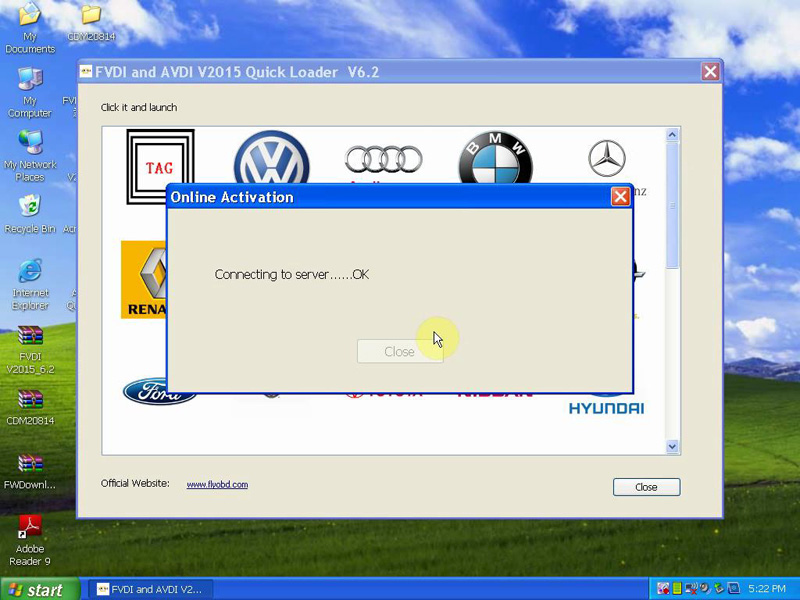
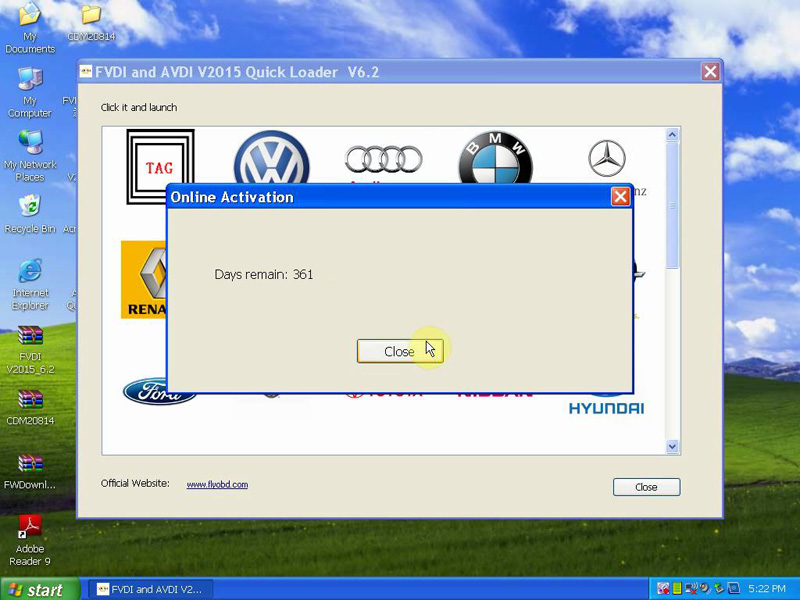
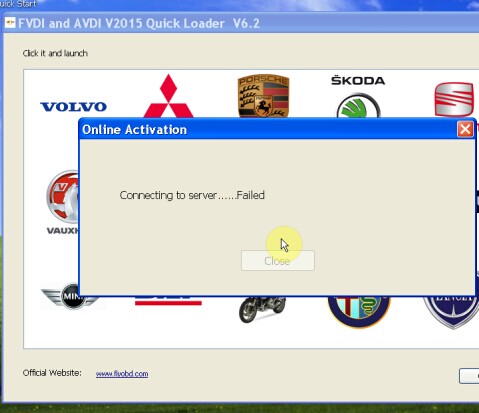
Étape 13: Choisissez "câble
OBDII"
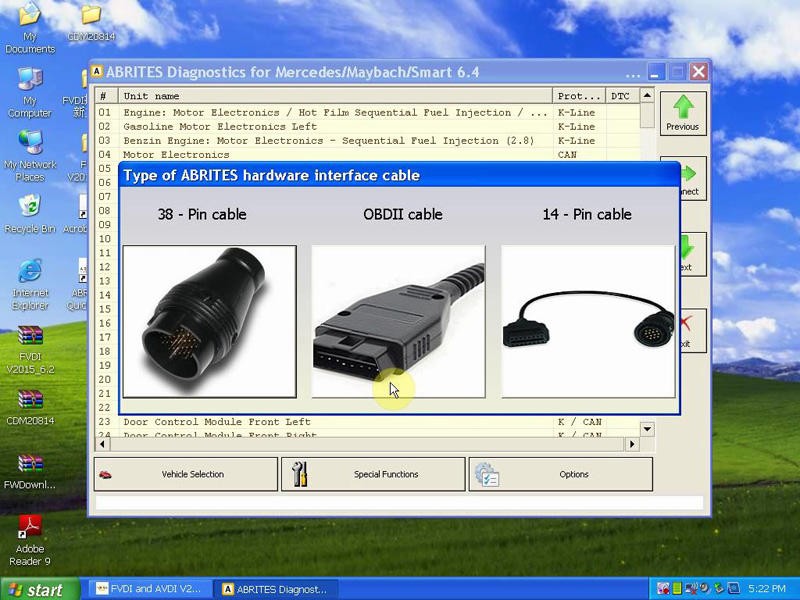
Étape 14: Renseignements sur le véhicule Sélectionnez pour numériser.
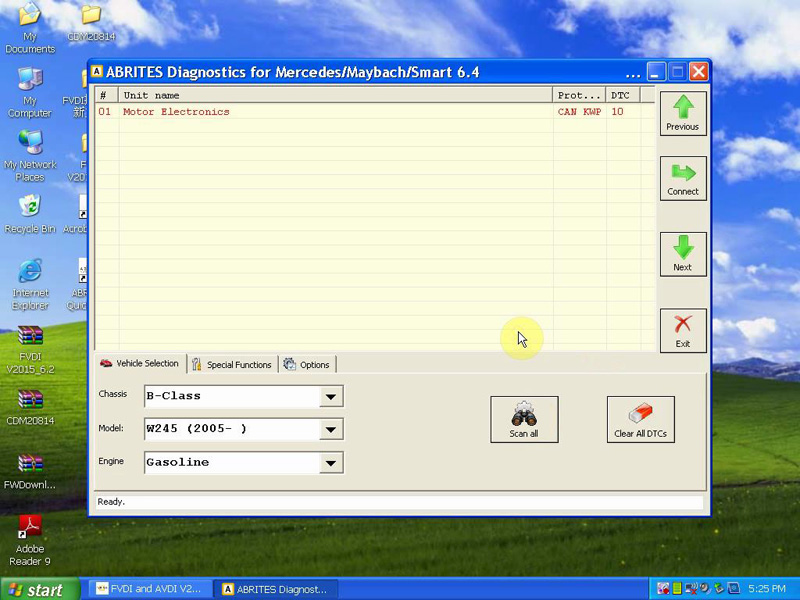 Lien au produit:/abrites-commander-for-mercedes-benz-smart-maybach-fvdi.html
Lien au produit:/abrites-commander-for-mercedes-benz-smart-maybach-fvdi.html